Specialiųjų simbolių įterpimas į Word 2010
Kartais gali prireikti įterpti neįprastą simbolį į Word 2010 dokumentą. Perskaitykite, kaip lengvai tai padaryti su mūsų patarimais ir simbolių sąrašu.
„SharePoint 2016“ komandos svetainių viršutiniame kairiajame kampe yra svetainės piktograma. Numatytasis komandos svetainės vaizdas yra mėlynas stačiakampis su SharePoint 2016 logotipu. „SharePoint“ turi nustatymą, leidžiantį pakeisti šį vaizdą.
Anksčiau jūs turėjote nerimauti dėl tikslaus logotipo dydžio. „SharePoint 2016“ labai supaprastina procesą, leisdama pasirinkti logotipo vaizdą iš kompiuterio arba bibliotekos programėlės, esančios kur nors „SharePoint“ svetainėje. Tada „SharePoint“ automatiškai pakeičia vaizdo dydį iki optimalaus logotipo dydžio.
Norėdami pakeisti svetainės piktogramą:
Eikite į puslapį Svetainės nustatymai spustelėdami krumpliaračio piktogramą Nustatymai ir pasirinkę Svetainės nustatymai.
Pasirodo svetainės nustatymų puslapis. Visas galimas parinktis matote skiltyje Išvaizda ir pojūtis.
Skiltyje Išvaizda ir pojūtis spustelėkite nuorodą Pavadinimas, aprašymas ir logotipas.
Pasirodo pavadinimo, aprašymo ir logotipo puslapis.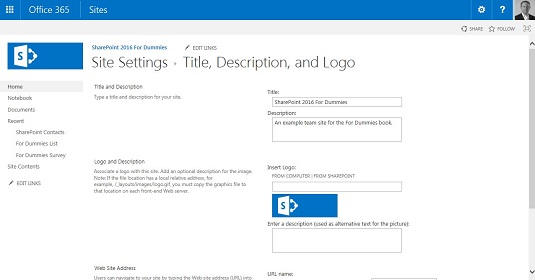
Pavadinimo, aprašymo ir logotipo puslapis. Atminkite, kad svetainės adreso laukas pasiekiamas tik „SharePoint Online“.
Spustelėkite nuorodą Iš kompiuterio ir kompiuteryje suraskite vaizdą, kurį norite naudoti kaip logotipą.
Kai naršote ir pasirenkate vaizdą , „ SharePoint“ automatiškai įkelia jį į „SharePoint“ svetainę už jus. Po įkėlė vaizdo , pamatysite už paveikslėlio URL ir taip pat vaizdo peržiūrą.
Teksto laukelyje Įveskite aprašymą (naudojamas kaip alternatyvus paveikslėlio tekstas) įveskite trumpą vaizdo aprašymą.
Alternatyvus tekstas yra svarbus pritaikymo neįgaliesiems programinei įrangai, pvz., ekrano skaitytuvams.
Spustelėkite Gerai, kad patvirtintumėte pakeitimus.
Antraštės srityje matote savo naują logotipą.
Pakeista komandos svetainė su svetainės logotipu.
Jei norite grįžti prie numatytojo SharePoint logotipo, galite tiesiog išvalyti logotipo URL ir spustelėti Gerai. SharePoint automatiškai atnaujina svetainę su numatytuoju SharePoint logotipu.
Kartais gali prireikti įterpti neįprastą simbolį į Word 2010 dokumentą. Perskaitykite, kaip lengvai tai padaryti su mūsų patarimais ir simbolių sąrašu.
„Excel 2010“ naudoja septynias logines funkcijas – IR, FALSE, IF, IFERROR, NOT, OR ir TRUE. Sužinokite, kaip naudoti šias funkcijas efektyviai.
Sužinokite, kaip paslėpti ir atskleisti stulpelius bei eilutes programoje „Excel 2016“. Šis patarimas padės sutaupyti laiko ir organizuoti savo darbalapius.
Išsamus vadovas, kaip apskaičiuoti slankiuosius vidurkius „Excel“ programoje, skirtas duomenų analizei ir orų prognozėms.
Sužinokite, kaip efektyviai nukopijuoti formules Excel 2016 programoje naudojant automatinio pildymo funkciją, kad pagreitintumėte darbo eigą.
Galite pabrėžti pasirinktus langelius „Excel 2010“ darbalapyje pakeisdami užpildymo spalvą arba pritaikydami ląstelėms šabloną ar gradiento efektą.
Dirbdami su laiko kortelėmis ir planuodami programą „Excel“, dažnai pravartu lengvai nustatyti bet kokias datas, kurios patenka į savaitgalius. Šiame straipsnyje pateikiami žingsniai, kaip naudoti sąlyginį formatavimą.
Sužinokite, kaip sukurti diagramas „Word“, „Excel“ ir „PowerPoint“ programose „Office 365“. Daugiau informacijos rasite LuckyTemplates.com.
„Excel“ suvestinės lentelės leidžia kurti <strong>pasirinktinius skaičiavimus</strong>, įtraukiant daug pusiau standartinių skaičiavimų. Šiame straipsnyje pateiksiu detalius nurodymus, kaip efektyviai naudoti šią funkciją.
Nesvarbu, ar dievinate, ar nekenčiate Word gebėjimo išjuokti jūsų kalbos gebėjimus, jūs turite galutinį sprendimą. Yra daug nustatymų ir parinkčių, leidžiančių valdyti „Word“ rašybos ir gramatikos tikrinimo įrankius.





